Vienkāršākais veids, kā uzzīmēt anime acis

Uzziniet, kā zīmēt anime acis, sekojot mūsu detalizētajām instrukcijām un izpētot dažādas izteiksmes, lai jūsu mākslas darbi būtu dzīvīgāki.
Instagram Story ir vieta, kur 24 stundu laikā varam brīvi publicēt statusus, attēlus un īsus videoklipus mūsu Instagram biļetenā. Tomēr, ievietojot rakstus biļetenā, mēs bieži izdzēšam stāstus , kas mums nepatīk.
Stāstus, kurus esam dzēsuši, Instagram saglabā, un lietotāji var atjaunot izdzēstās ziņas 30 dienu laikā . Lai palīdzētu ikvienam atgūt izdzēstās ziņas, Download.vn aicina sekot rakstam par to, kā skatīt un atjaunot izdzēstos stāstus pakalpojumā Instagram .
Video instrukcijas, kā pārskatīt un atjaunot izdzēstos stāstus pakalpojumā Instagram
Norādījumi izdzēsto stāstu skatīšanai un izgūšanai pakalpojumā Instagram
1. darbība. Vispirms tālrunī atveriet lietotni Instagram . Pēc tam pieskarieties konta ikonai .
2. darbība: noklikšķiniet uz trīs svītru ikonas ekrāna augšējā labajā stūrī.
3. darbība. Ekrāna apakšdaļā pieskarieties vienumam Iestatījumi .


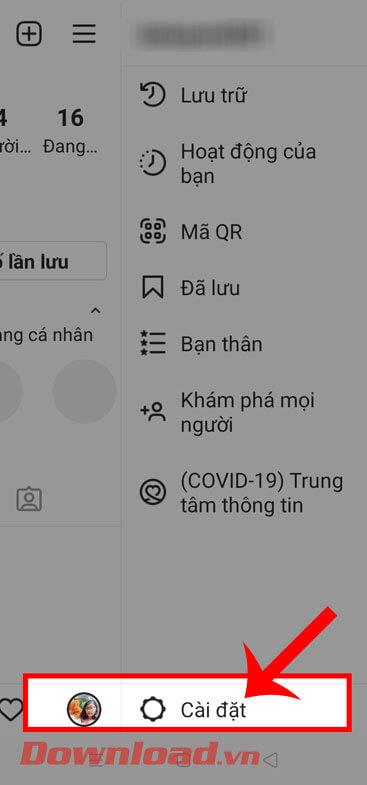
4. darbība. Iestatījumu saskarnē noklikšķiniet uz Konts .
5. darbība. Velciet ekrānu uz leju, pēc tam pieskarieties pie Nesen izdzēsts .
6. darbība. Tagad sadaļā Nesen izdzēstais parādīsies jūsu izdzēstais stāsts. Noklikšķiniet uz biļetena, kuru vēlaties atjaunot.


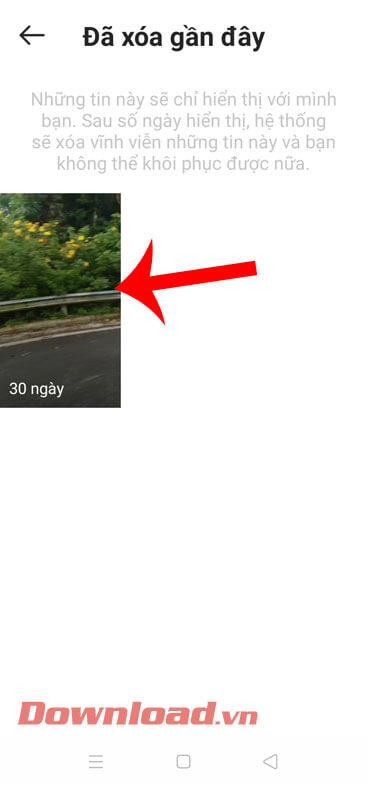
7. darbība. Ekrānā tiks parādīts biļetens, kuru izdzēsāt un vēlaties atgūt, ekrāna apakšējā labajā stūrī pieskarieties trīs punktu ikonai .
8. darbība. Pēc tam noklikšķiniet uz Atjaunot .
9. darbība. Kad ekrānā tiek parādīts paziņojuma logs " Atjaunot informāciju " , noklikšķiniet uz pogas Atjaunot .


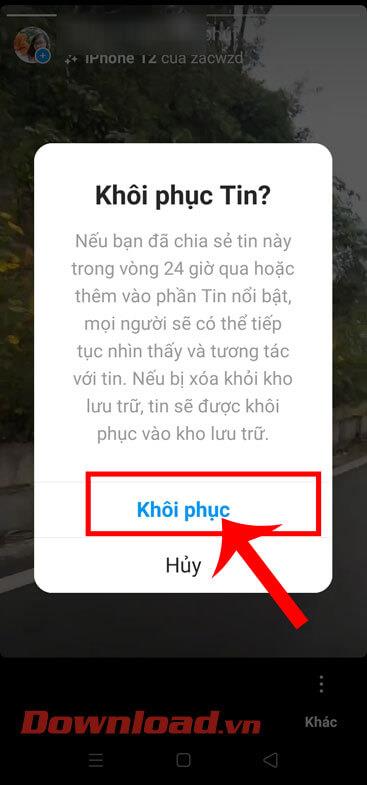
10. darbība. Tā kā šī ir pirmā reize, kad tiek izgūti stāsti, Instagram lūgs lietotājam autentificēt savu kontu. Izvēlieties apstiprināt savu kontu, izmantojot tālruņa numuru vai e-pasta adresi , un pēc tam pieskarieties pogai Tālāk .
11. darbība. Ievadiet konta verifikācijas kodu un pēc tam noklikšķiniet uz pogas Apstiprināt . Šo OTP kodu Instagram nosūtīs uz jūsu tālruņa ziņojumu vai e-pastu.
12. darbība. Visbeidzot, kad jūsu stāsts ir atjaunots, ekrāna apakšdaļā tiks parādīts ziņojums " Atjaunots ". Noklikšķiniet uz pogas Skatīt ziņas , lai pārskatītu atjaunoto stāstu.



Novēlam veiksmi!
Uzziniet, kā zīmēt anime acis, sekojot mūsu detalizētajām instrukcijām un izpētot dažādas izteiksmes, lai jūsu mākslas darbi būtu dzīvīgāki.
Uzziniet, kā izslēgt Facebook paziņojumus un ieslēgt klusuma režīmu, lai efektīvāk pārvaldītu laiku un uzmanību sociālajos tīklos.
Uzziniet, kā viegli apgriezt, pagriezt un apvērst tekstu Word 2016 un 365 dokumentos.
Uzziniet, kā vienkārši lietot lielos burtus programmā Word un Excel 2016 un 2019. Šeit ir efektīvas metodes un padomi, kā strādāt ar tekstu.
Apmācība, kā pārbaudīt datora pamatplati operētājsistēmā Windows 10. Ja plānojat jaunināt savu datoru vai klēpjdatoru, šeit ir informācija par datora pamatplati.
Uzziniet, kas ir CapCut un vai ir droši to lietot. Noskaidrosim CapCut funkcijas un privātuma politiku ar WebTech360 palīdzību!
Norādījumi mūzikas klausīšanai pakalpojumā Google Maps. Pašlaik lietotāji var ceļot un klausīties mūziku, izmantojot Google Map lietojumprogrammu iPhone tālrunī. Šodien WebTech360 aicina jūs
LifeBOX lietošanas instrukcijas — Viettel tiešsaistes krātuves pakalpojums, LifeBOX ir nesen palaists Viettel tiešsaistes krātuves pakalpojums ar daudzām izcilām funkcijām.
Kā atjaunināt statusu pakalpojumā Facebook Messenger, Facebook Messenger jaunākajā versijā ir nodrošinājis lietotājiem ārkārtīgi noderīgu funkciju: mainot
Instrukcijas kāršu spēlei Werewolf Online datorā, instrukcijas Werewolf Online lejupielādei, instalēšanai un spēlēšanai datorā, izmantojot ārkārtīgi vienkāršo LDPlayer emulatoru.








